Modificar el orgánico de una obra
Para realizar modificaciones en el orgánico de una obra, sigue los pasos a continuación.
1. Acceder al proyecto que contiene la obra a modificar
Dirígete a ACTIVIDAD > Proyectos y selecciona en la lista el proyecto con la obra sobre la que deseas modificar el orgánico.
2. Acceder al modo de edición
Una vez localizado el proyecto, a su derecha, pulsa sobre el icono del lápiz y accede al modo de edición.

3. Ir al apartado Programa
En el menú de la izquierda, ahora convertido en el menú del proyecto, selecciona el apartado Programa.
4. Acceder al modo edición de la obra
Localiza la obra a modificar y, a su derecha, pulsa sobre el icono del lápiz para acceder al modo de edición, esta vez de la obra en cuestión.

5. Realizar las modificaciones
En la parte final de la página encontrarás el área “Ensemble”, donde podrás realizar las modificaciones necesarias:

Para modificar el número de instrumentos, escribe el número o utiliza las flechas de arriba y abajo para aumentar o disminuir el número.

Para cambiar los instrumentos, utiliza el botón con forma de lista. Para añadir instrumentos, escríbelos en la barra o selecciónalos en el desplegable. Para eliminarlos, utiliza el botón con forma de x justo a la derecha del nombre del instrumento.
6. Guardar los cambios
No olvides pulsar el botón «GUARDAR» para conservar los cambios. Se guardará y el sistema te dirigirá de nuevo al Programa del proyecto con la respectiva lista de obras.
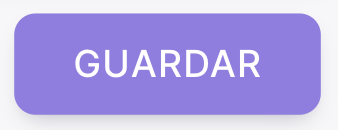
Si no deseas conservar los cambios, simplemente haz clic en «CANCELAR». Los datos se perderán y el sistema te dirigirá de nuevo al Programa del proyecto con la respectiva lista de obras.
.png)